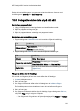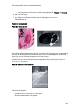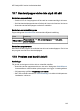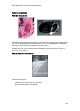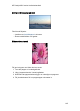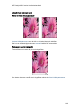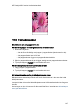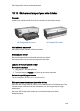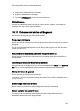HP Deskjet 6500 series - (Macintosh OS 9) User's Guide
Table Of Contents
- 1 HP Deskjet 6500 series-skrivare
- 2 Meddelanden
- 3 Specialfunktioner
- 4 Komma igång
- 4.1 Skrivarens funktioner (HP Deskjet 6540-50 series)
- 4.2 Knappar och lampor (HP Deskjet 6540-50 series)
- 4.3 Statuslampor för bläckpatroner (HP Deskjet 6540-50 series)
- 4.4 Knappen till väljaren för utskriftskvalitet (HP Deskjet 6540-50 series)
- 4.5 Pappersfack (HP Deskjet 6540-50 series)
- 4.6 Kuvertfack (HP Deskjet 6540-50 series)
- 4.7 Bläckpatroner
- 4.8 Reservbläcksläge
- 4.9 Automatisk papperstypssensor
- 5 Komma igång
- 6 Ansluta till skrivaren
- 7 Utskrift av foton (HP Deskjet 6540-50 series)
- 7.1 Förbättra dina foton
- 7.2 HP:s alternativ för digitalt foto
- 7.3 Maximal dpi
- 7.4 Ekonomisk utskrift av foton
- 7.5 Fotobläckpatron
- 7.6 Använda färginställningar
- 7.7 Grå fotobläckpatron
- 7.8 Utskrift av svartvita foton
- 7.9 Utskrift av kantfria foton
- 7.10 Förvara och hantera fotopapper
- 7.11 Små kantfria foton (HP Deskjet 6540-50 series)
- 7.12 Stora kantfria foton (HP Deskjet 6540-50 series)
- 7.13 Kantfria panoramafoton (HP Deskjet 6540-50 series)
- 7.14 Små foton med en vit kant (HP Deskjet 6540-50 series)
- 7.15 Stora foton med en vit kant (HP Deskjet 6540-50 series)
- 7.16 Panoramafoton med vit kant (HP Deskjet 6540-50 series)
- 8 Utskrift av foton (HP Deskjet 6520 series)
- 8.1 Utskrift av svartvita foton
- 8.2 Små kantfria foton (HP Deskjet 6520 series)
- 8.3 Stora kantfria foton (HP Deskjet 6520 series)
- 8.4 Kantfria panoramafoton (HP Deskjet 6520 series)
- 8.5 Små foton med vit kant (HP Deskjet 6520 series)
- 8.6 Stora foton med vit kant (HP Deskjet 6520 series)
- 8.7 Panoramafoton med en vit kant (HP Deskjet 6520 series)
- 9 Utskrift av andra dokument (HP Deskjet 6540-50 series)
- 9.1 E-post (HP Deskjet 6540-50 series)
- 9.2 Brev (HP Deskjet 6540-50 series)
- 9.3 Dokument (HP Deskjet 6540-50 series)
- 9.4 Kuvert (HP Deskjet 6540-50 series)
- 9.5 Vykort (HP Deskjet 6540-50 series)
- 9.6 Broschyrer (HP Deskjet 6540-50 series)
- 9.7 Gratulationskort (HP Deskjet 6540-50 series)
- 9.8 OH-film (HP Deskjet 6540-50 series)
- 9.9 Etiketter (HP Deskjet 6540-50 series)
- 9.10 Registerkort och andra små material (HP Deskjet 6540-50 series)
- 9.11 Häften (HP Deskjet 6540-50 series)
- 9.12 Affischer (HP Deskjet 6540-50 series)
- 9.13 Banderollpapper (HP Deskjet 6540-50 series)
- 9.14 Transfertryck för t-shirtar (HP Deskjet 6540-50 series)
- 10 Utskrift av andra dokument (HP Deskjet 6520 series)
- 10.1 E-post (HP Deskjet 6520 series)
- 10.2 Brev (HP Deskjet 6520 series)
- 10.3 Dokument (HP Deskjet 6520 series)
- 10.4 Kuvert (HP Deskjet 6520 series)
- 10.5 Vykort (HP Deskjet 6520 series)
- 10.6 Broschyrer (HP Deskjet 6520 series)
- 10.7 Gratulationskort (HP Deskjet 6520 series)
- 10.8 OH-film (HP Deskjet 6520 series)
- 10.9 Etiketter (HP Deskjet 6520 series)
- 10.10 Registerkort och andra små material (HP Deskjet 6520 series)
- 10.11 Häften (HP Deskjet 6520 series)
- 10.12 Affischer (HP Deskjet 6520 series)
- 10.13 Banderollpapper (HP Deskjet 6520 series)
- 10.14 Transfertryck för t-shirtar (HP Deskjet 6520 series)
- 11 Utskriftstips (HP Deskjet 6540-50 series)
- 11.1 Använda 250-arksfacket för vanligt papper
- 11.2 Använda väljaren för utskriftskvalitet (HP Deskjet 6540-50 series)
- 11.3 Ställa in sidordningen
- 11.4 Utskrift av sorterade kopior
- 11.5 Manuell dubbelsidig utskrift (HP Deskjet 6540-50 series)
- 11.6 Automatisk dubbelsidig utskrift
- 11.7 Skriva ut flera sidor på ett ark papper
- 11.8 Välja papperstyp
- 11.9 Välja utskriftskvalitet (HP Deskjet 6540-50 series)
- 11.10 Anpassa ett dokument
- 11.11 Välja papperskälla (HP Deskjet 6540-50 series)
- 11.12 Utskrift av kantfri broschyr
- 12 Utskriftstips (HP Deskjet 6520 series)
- 13 Utskrift
- 14 Underhåll
- 14.1 Automatisk avstängning
- 14.2 Installera bläckpatroner
- 14.3 Rikta in bläckpatroner
- 14.4 Ställa in färger
- 14.5 Rengöra bläckpatroner automatiskt
- 14.6 Rengöra bläckpatroner manuellt
- 14.7 Skriva ut en testsida
- 14.8 Visa beräknade bläcknivåer.
- 14.9 Ta bort bläck från hud och kläder
- 14.10 Underhålla bläckpatroner
- 14.11 Underhålla skrivarens utsida
- 14.12 Använda HP:s verktygslåda
- 15 Felsökning
- 15.1 Skrivaren skriver inte ut
- 15.2 Papperstrassel
- 15.3 Pappersproblem
- 15.4 Utskriftskvaliteten är dålig
- 15.5 Dokumentet skrivs inte ut på rätt sätt
- 15.6 Fotografier skrivs inte ut på rätt sätt
- 15.7 Banderollpapper skrivs inte ut på rätt sätt
- 15.8 Problem med kantfri utskrift
- 15.9 Felmeddelanden
- 15.10 Skrivarens lampor lyser eller blinkar
- 15.11 Dokumentet skrivs ut långsamt
- 15.12 Om problemen kvarstår
- 16 Extra tillbehör
- 16.1 Tillbehör för automatisk dubbelsidig utskrift (duplexenhet)
- 16.1.1 Installera enheten för dubbelsidig utskrift
- 16.1.2 Aktivera enheten för dubbelsidig utskrift
- 16.1.3 Automatisk utskrift av häfte
- Anvisningar
- Utskrift
- 16.1.4 Problem vid automatisk dubbelsidig utskrift
- Papperet fastnar inuti enheten för automatisk dubbelsidig utskrift
- Papperstrassel
- Alternativet för automatisk dubbelsidig utskrift är inte tillgängligt
- Utskriften är enkelsidig trots att dubbelsidig utskrift är vald
- Bindningsmarginalen är på fel ställe
- Pappersstorleken ändras när alternativet dubbelsidig utskrift väljs
- Färgerna är bleka
- 16.1.5 Specifikationer för enheten för automatisk dubbelsidig utskrift
- Mått när enheten är ansluten till skrivaren
- Snedhet (andra sidan av ett utskrivet ark)
- Materialvikt
- Materialstorlekar
- 16.2 Tillbehöret 250-arksfack för vanligt papper
- 16.3 Enhet för automatisk dubbelsidig utskrift med litet pappersfack
- 16.3.1 Installera enheten för automatisk dubbelsidig utskrift med litet pappersfack
- 16.3.2 Utskrift av vykort
- Anvisningar
- Förbereda en utskrift
- Utskrift
- 16.3.3 Små foton
- Anvisningar
- Förbereda en utskrift
- Utskrift
- 16.3.4 Kuvert
- Anvisningar
- Förbereda en utskrift
- Utskrift
- 16.3.5 Problem med enheten för automatisk dubbelsidig utskrift med litet pappersfack
- Papperstrassel
- Alternativet för automatisk dubbelsidig utskrift är inte tillgängligt
- Pappersstorleken ändras när alternativet dubbelsidig utskrift väljs
- Bindningsmarginalen är på fel ställe
- Utskriften är enkelsidig trots att dubbelsidig utskrift är vald
- Färgerna är bleka
- 16.3.6 Specifikationer för enheten för automatisk dubbelsidig utskrift med litet pappersfack
- Mått när enheten är ansluten till skrivaren
- Specifikationer för dubbelsidig utskrift
- Specifikationer för litet pappersfack
- 16.1 Tillbehör för automatisk dubbelsidig utskrift (duplexenhet)
- 17 Specifikationer
- 18 Förbrukningsmaterial
- 18.1 Papper
- HP Bright White Inkjet-papper
- HP premium-papper
- HP papper för broschyrer &reklamblad, matt
- HP papper för broschyrer &reklamblad, glättat
- HP trippelvikt broschyrpapper, glättat
- HP trippelvikt broschyrpapper, matt
- HP premium inkjet-OH-film
- HP premium plus fotopapper, glättat
- HP premium plus fotopapper (med avrivningsflik)
- HP premium plus fotopapper, matt
- HP fotopapper, glättat (med avrivningsflik)
- HP fotopapper, glättat
- HP premium fotopapper, glättat
- HP premium fotopapper, glättat (med avrivningsflik)
- HP vanligt fotopapper, medelglättat (med avrivningsflik)
- HP vanligt fotopapper, medelglättat
- HP avancerat fotopapper, glättat
- HP avancerat fotopapper, glättat (med avrivningsflik)
- HP matta gratulationskort, vita, fyrdubbelvikta
- HP matta gratulationskort, vita, dubbelvikta
- HP gratulationskort för foto, dubbelvikta
- HP gratulationskort med filttryck, elfenbensvita, dubbelvikta
- HP gratulationskort med filttryck, krämfärgade, dubbelvikta
- HP gratulationskort med filttryck, vita, dubbelvikta
- HP gratulationskort av lin, vita, dubbelvikta
- HP gratulationskort av lin, elfenbensvita, dubbelvikta
- HP transfertryck för t-shirtar (för vitt tyg)
- HP transfertryck för t-shirtar för färgat tyg
- HP banderollpapper
- HP matt foto- och projektpapper
- HP glättade CD-/DVD-etiketter
- HP matta CD-/DVD-etiketter
- 18.2 USB-kablar
- 18.3 Tillbehör
- 18.1 Papper
- Index
3. Koppla ifrån nätsladden från eluttaget.
4. Koppla in nätsladden till eluttaget.
5. Tryck på strömknappen när du vill slå på skrivaren.
Nätsladdslampa
Lampan på nätsladden tänds när det går ström genom sladden. Om lampan är
släckt går det ingen ström genom sladden.
15.11 Dokumentet skrivs ut långsamt
Att skrivaren är långsam kan bero på flera saker.
Flera program är öppna
Datorn har inte de resurser som krävs för att skrivaren ska kunna skriva ut i optimal
hastighet.
Om du vill öka utskriftshastigheten bör du stänga alla program som inte används
medan du skriver ut.
Resurskrävande dokument, grafik eller fotografier skrivs ut
Det tar längre tid att skriva ut dokument som innehåller grafik eller fotografier än
textdokument.
Utskriftsläget Bästa eller Maximalt dpi används
Skrivaren skriver ut långsammare om du har valt utskriftsläget Bästa eller Maximalt
dpi. Om du vill öka utskriftshastigheten måste du välja ett annat utskriftsläge.
Skrivardrivrutinen är gammal
En för gammal drivrutin kan ha installerats.
Information om hur du uppdaterar skrivardrivrutinen finns på HP:s webbplats www.
hp.com/support.
Dubbelsidiga dokument skrivs ut
Det tar längre tid att skriva ut dubbelsidiga dokument än enkelsidiga.
Datorn uppfyller inte systemkraven
Om datorn inte har tillräckligt med RAM-minne eller ledigt diskutrymme på
hårddisken arbetar skrivaren långsammare.
HP Deskjet 6500 series Användarhandbok
150